查询
虽然系统最强大的功能是高度自由的表达式查询,但为了照顾一般用户,也提供容易上手的简易查询模式,如下图:
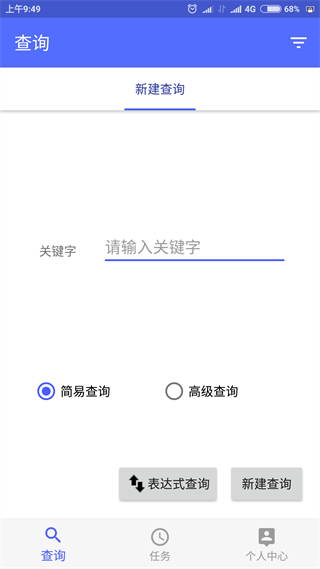
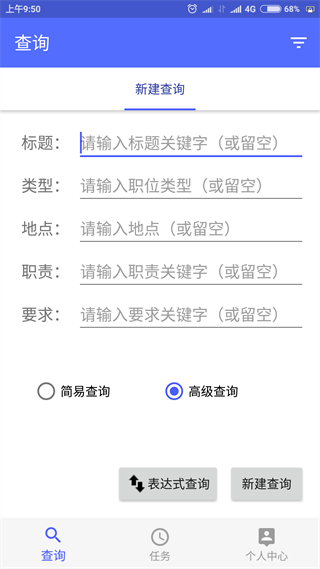
而在简易查询不足以满足用户需求的情况下,可以切换到表达式查询模式,通过输入查询表达式,进行高度定制化的复杂查询,服务端在经过计算后会返回查询结果。
先来举个简单的例子,比如说我想查找标题里含有"C++"的职位,那么就先输入对应的表达式:T{C++}
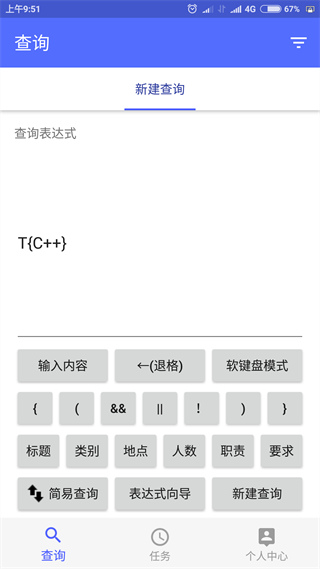
其中T为类型代码,代表被查对象是标题,而花括号里的"C++"则是关键词,整个表达式的含义为标题里含有C++的职位。输入完关键词后,我们点击新建查询按钮。
紧接着会弹出一个预览框,会将表达式翻译成自然语言,让我们确认刚刚输入的表达式是不是我们所想要的。
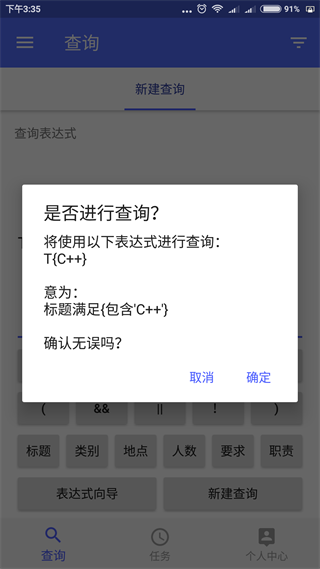
确认无误后点击确定后,客户端会发送请求,服务器在经过计算后会返回结果。注意结果里的职位会有"已读"和"未读"的标记,这是因为有些职位我们可能以前在别的查询结果里已经预览过,我们可以根据自己的需求跳过"已读"职位来节省时间。
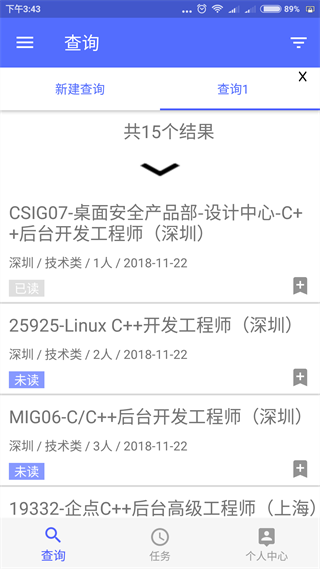
如果返回的结果比较多,我们还可以点击右上角的过滤器按钮来缩小范围。

从列表里找到感兴趣的职位后,单击列表项即可浏览职位详情,如果觉得这个职位适合自己,还可以点击右上角的收藏按钮,加入"我的收藏",方便以后预览。
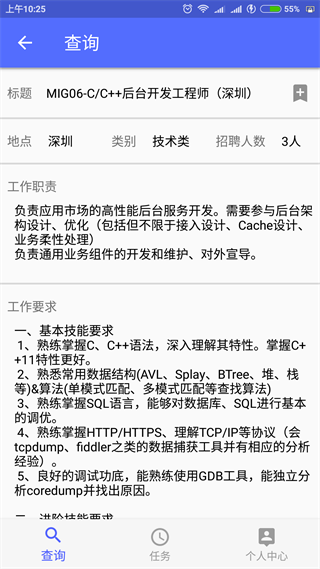
当然我们还可以进行更加复杂一点的查询,比方说有这么一个技术应聘者:他想找搜索方面的工作,掌握的语言有C++、python、java,想在深圳工作,想充分发挥自己硕士的学历的优势,但由于家庭原因他不希望出差。
那么这个应聘者就可以将自己的需求通过表达式的方式写出来,进行定制化的查询,我们来逐步分析一下:
- 想找搜索方面的工作,那么工作要求或工作职责里面自然要包含"搜索"
- 想在深圳工作,地点里应包含"深圳"
- 想发挥硕士学历的优势,工作要求里应包含"硕士"
- 不希望出差,那么工作要求里应不包含出差
- 掌握的语言有C++、python、java,那么工作要求里应包含C++、python、java至少其中一个
那么他就可以把这些需求通过表达式写出来:( R{搜索} || D{搜索} ) && L{深圳} && R{(C++ || python || java) && 硕士 && !出差}
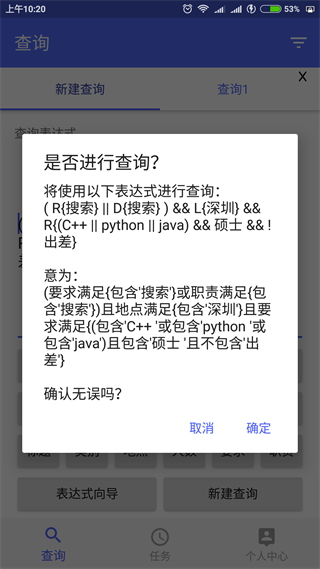
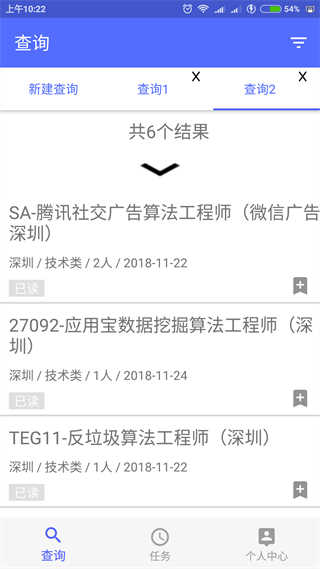
查询表达式的详细语法参见附录-查询表达式
讲到这里有人可能会说了,这么多符号,在移动端输入不是很不方便?而且表达式的使用门槛会不会太高了? 不用担心,这两个问题已经考虑到了,请注意这些按钮:
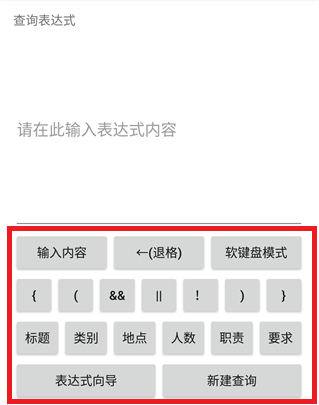
首先是符号的问题。需要用到的符号,除了用手机的软键盘输入以外,还可以直接通过按钮输入符号,甚至有更快捷的输入方式,比方说按下标题按钮的话,会弹出一个输入框:
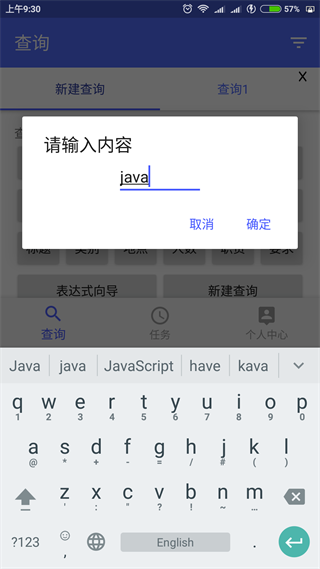
输入内容按下确定后,就会自动生成对应的表达式项:
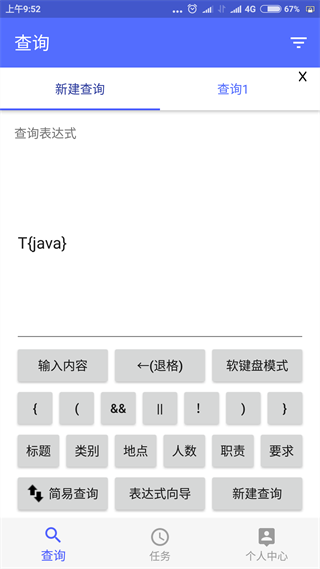
所有按钮的功能如下:
{、(、&&、||、!、)、}:输入对应的符号标题:按下按钮后,弹出输入框,通过输入的内容,生成T{内容}类别:按下按钮后,弹出输入框,通过输入的内容,生成TY{内容}地点:按下按钮后,弹出输入框,通过输入的内容,生成L{内容}人数:按下按钮后,弹出输入框,通过输入的内容,生成H{内容}职责:按下按钮后,弹出输入框,通过输入的内容,生成D{内容}要求:按下按钮后,弹出输入框,通过输入的内容,生成R{内容}输入内容:按下按钮后,弹出输入框,通过输入的内容,生成对应内容退格:退格软键盘模式:进入全屏编辑模式,并弹出软键盘表达式向导:通过向导创建表达式,也就是所谓的"傻瓜"模式新建查询:通过输入的表达式新建查询
解释一下软键盘模式,因为按钮的数量太多,而软键盘会出现在手机屏幕底部,会占据半张屏幕,这样输入框和按钮就没办法全部显示了,因此在主编辑界面禁用了软键盘,但可以通过点击软键盘模式进入全屏编辑界面。
其次是表达式的使用门槛问题,对初次接触程序的用户,去记表达式的语法不是一件容易的事情,因此也为初学者提供了"傻瓜"模式,点击表达式向导后会弹出向导框:
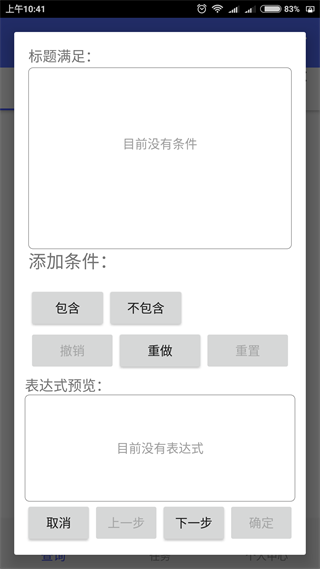
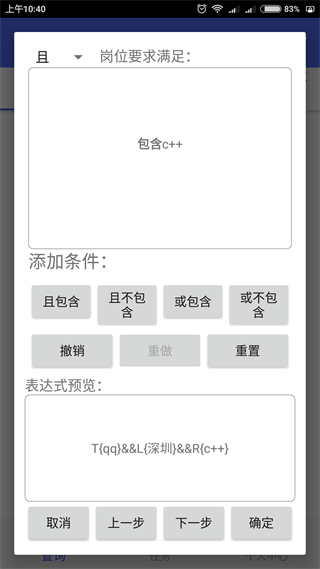
向导会逐步从标题、类别、地点、工作要求、工作职责,一步步让用户输入对应的条件,最后完成整个表达式,让就算是初次接触程序的用户也能简单的构建表达式。
要注意的是,为了减轻服务器负担,一个用户最多只会保留3个查询结果,当查询结果达到3个时将不允许创建新的查询,这时只要把旧的查询结果删除,就能继续创建新的查询了。删除的方法很简单,点击查询标签的删除按钮即可。
以上,就是查询模块的全部功能了。那么,如果通过表达式找不到符合需求的职位怎么办呢?
那也没关系,现在没有,不代表以后没有。接下来要讲的任务功能,就是用来解决这个问题的。